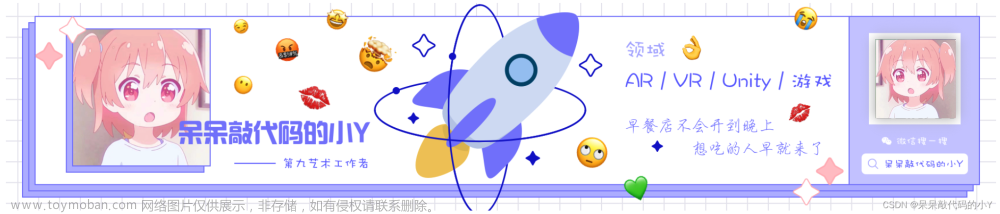导入和基本使用之前我有写过一篇,今天直接进入设置.阶段

1.进入CinemachineVirtualCamera组件
2.选择Noise ,选择 Basic Multi Channel Perlin
3.Noise Profile 选择自己喜欢的震动模式(可以挨个自己测试)
4. 重点是AmplitudeGain和FrequencyGain.前面是允许几个震动,设置为0不会震动,后面数值控制震动幅度
接下来一个简单脚本控制震动文章来源:https://www.toymoban.com/news/detail-572992.html
using Cinemachine;
public class CameraShaker : MonoBehaviour
{
CinemachineVirtualCamera virtualCamera;
CinemachineBasicMultiChannelPerlin noise;
void Start()
{
virtualCamera = GetComponent<CinemachineVirtualCamera>();
noise = virtualCamera.GetCinemachineComponent<CinemachineBasicMultiChannelPerlin();
noise.m_AmplitudeGain = 0; //震动个数
noise.m_FrequencyGain = 0; //震动幅度
}
}配合携程使用可以实现简单震屏文章来源地址https://www.toymoban.com/news/detail-572992.html
到了这里,关于Unity Cinemachine制作简单震屏的文章就介绍完了。如果您还想了解更多内容,请在右上角搜索TOY模板网以前的文章或继续浏览下面的相关文章,希望大家以后多多支持TOY模板网!